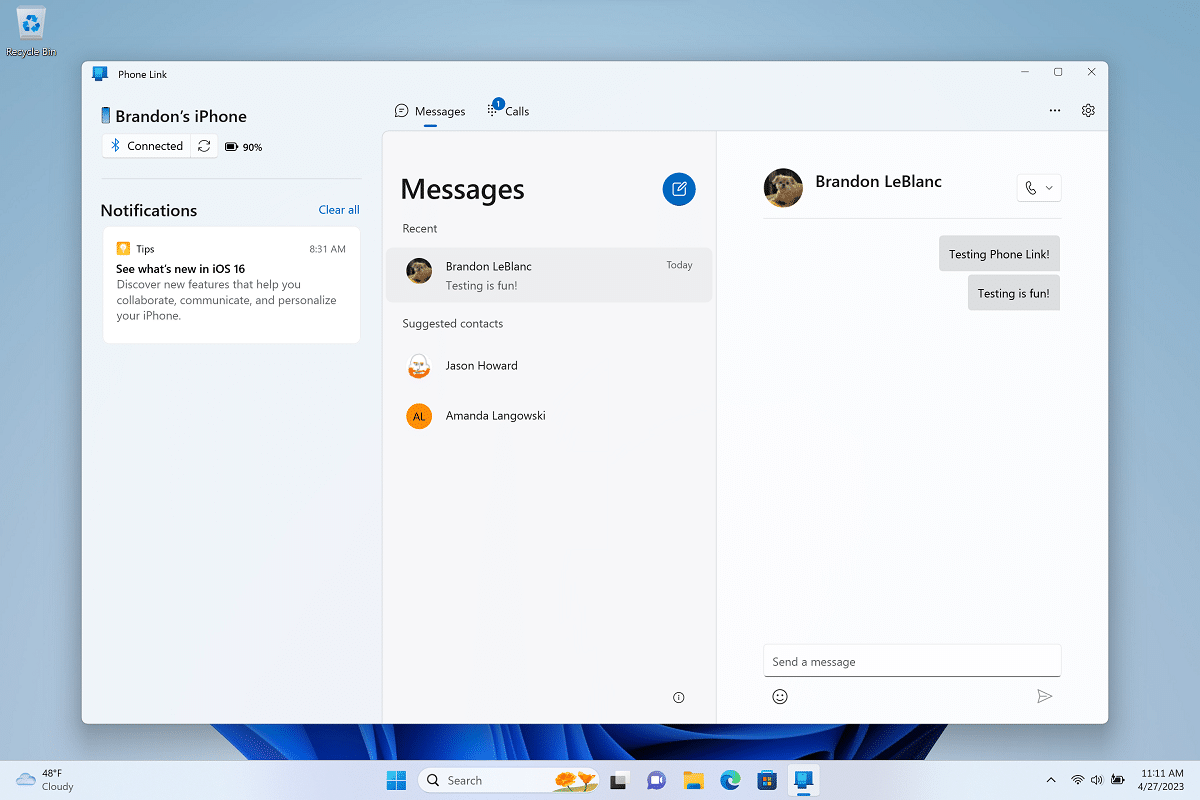كيفية استخدام iMessage في حواسيب ويندوز 11

iMessage هو تطبيق مراسلة أطلقته آبل لاستخدامه حصريًا في آيفون وآيباد وحواسيب ماك وساعة آبل، إذ يستخدم مالكي تلك الأجهزة تطبيق iMessage لإرسال رسائل نصية وصور ومقاطع فيديو وغيرها إلى مستخدمي أجهزة آبل الآخرين.
تطبيق iMessage غير متاح لمُستخدمي أجهزة أندرويد، ولكنه أصبح متاحًا لبعض مُستخدمي حواسيب ويندوز 11 في الوقت الحالي، وسيُتاح لباقي المستخدمين في وقت لاحق، فقد أعلنت مايكروسوفت قبل بضعة أيام عن توفر معاينة أولية لتطبيق (Phone Link for iOS) في برنامج (Windows Insider) وهو تحديث لتطبيق (Phone Link) الخاص بمايكروسوفت.
سيسمح التحديث للمستخدمين بإرسال رسائل iMessage والرسائل النصية SMS واستقبالها من خلال ربط هاتف آيفون بحواسيب ويندوز.
لكن الميزات محدودة إلى حد ما. إذ ستتمكن من استقبال رسائل iMessage والرسائل النصية SMS وإرسالها، لكن لن تتمكن من المشاركة في المحادثات الجماعية. بالإضافة إلى ذلك، لا يوجد دعم للوسائط، لذلك لا يمكنك إرسال الصور ومقاطع الفيديو وصور GIF أو استقبالها. من الناحية الأخرى، لا يمكنك الوصول إلى أي رسائل موجودة في iMessage قبل إعداد تطبيق (Phone Link for iOS).
كيفية استخدام iMessage في حواسيب ويندوز 11:
موضوعات ذات صلة بما تقرأ الآن:
آبل تعلن رسميًا عن إطلاق آيفون 14 باللون الأصفر
أبرز الشركات التي تحاول مواكبة ChatGPT
للبدء باستخدام iMessage في حواسيب ويندوز 11، يجب الحصول على تحديث (Phone Link for iOS) في حاسوب ويندوز. والتطبيق في مرحلة المعاينة في الوقت الحالي وهو متاح كجزء من برنامج Windows Insider كما ذكرنا سابقًا. ولتجربته تحتاج إلى تسجيل حاسوبك في برنامج Windows Insider باتباع الخطوات التالية:
- انتقل إلى (الإعدادات) Settings، ثم اختر (تحديث ويندوز) Windows Update.
- انقر فوق خيار (Windows Insider Program) وسجل في البرنامج.
- اختر إحدى القنوات الثلاثة في البرنامج: Dev Channel، أو Beta Channel، أو Release Preview Channel. تطرح مايكروسوفت الميزات الجديدة في القنوات الثلاث، لذا لا يهم أي قناة ستختار.
يحصل المسجلين في برنامج Windows Insider على فرصة تجربة استخدام الميزات الجديدة قبل مستخدمي حواسيب ويندوز الآخرين. ولكن بالنسبة إلى Phone Link for iOS ستنتظر بعض الوقت لأن مايكروسوفت تطرح التحديث على عدد محدود من المستخدمين في البداية فقط، وسيتوسع الطرح ليشمل المزيد من المستخدمين.
ومع ذلك، إذا سجّلت حاسوبك في برنامج Windows Insider، يمكن اختيارك خلال فترة قصيرة، ويمكن لتطبيق Phone Link الموجود في حاسوبك التحديث تلقائيًا للسماح لك بتوصيل هاتف آيفون بحاسوب ويندوز.
إذا تلقيت المعاينة الأولية، سترى خيار (iPhone) في الصفحة الرئيسية لتطبيق Phone Link. وبعد النقر فوقه سيقودك التطبيق عبر خطوات توصيل هاتف آيفون بحاسوب ويندوز.
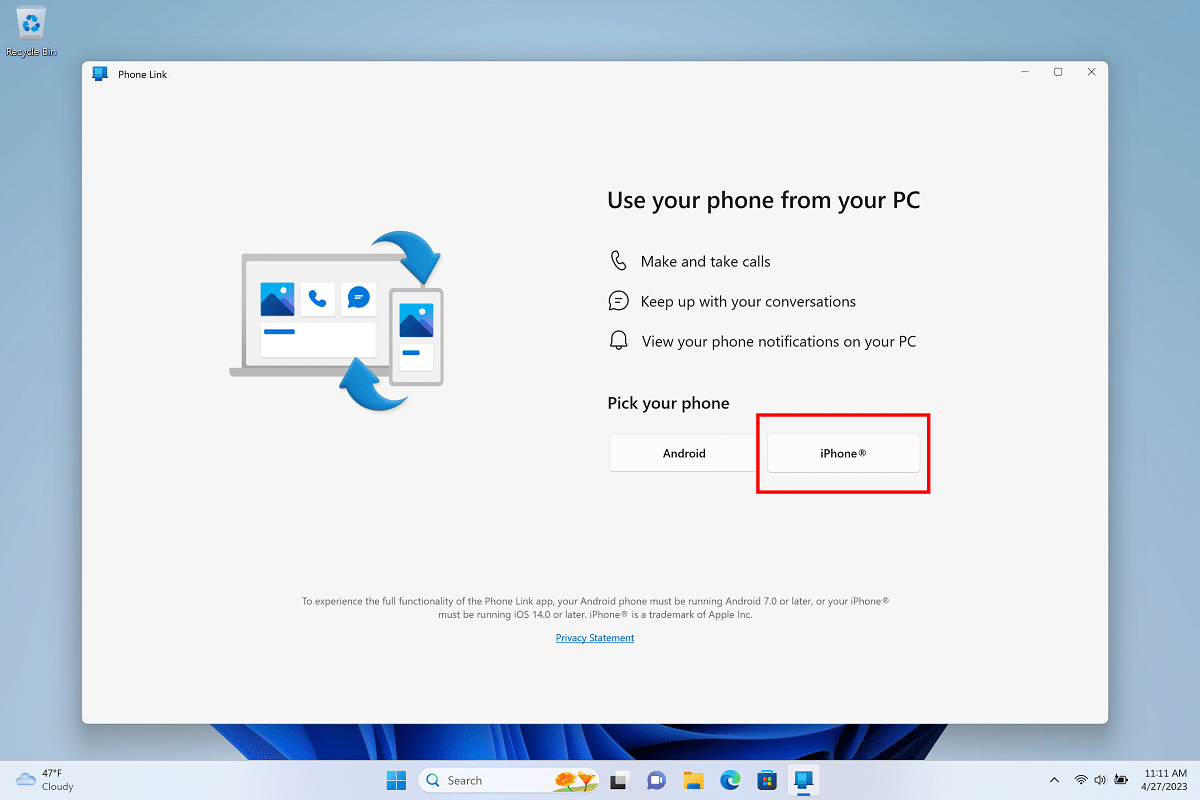
ستبدأ خطوات اقتران آيفون وحاسوب ويندوز 11 بطلب مسح رمز الاستجابة السريعة الذي سيظهر في حاسوب ويندوز باستخدام كاميرا هاتف آيفون، ثم الانتقال إلى خطوة التأكيد، إذ سيطلب منك تأكيد تطابق الرمز الموجود في Phone Link مع الرمز الموجود في آيفون.
بعد الانتهاء من الاقتران، سيُطلب منك منح أذونات لتطبيق Phone Link للوصول إلى محتوى معين في آيفون، مثل: (Share System Notifications) لوصول إشعارات إلى حاسوبك بالرسائل الجديدة، و(Show Notifications) لإرسال الرسائل واستقبالها، و(Sync Contacts) للوصول إلى جهات الاتصال الخاصة بك وعرضها في التطبيق.
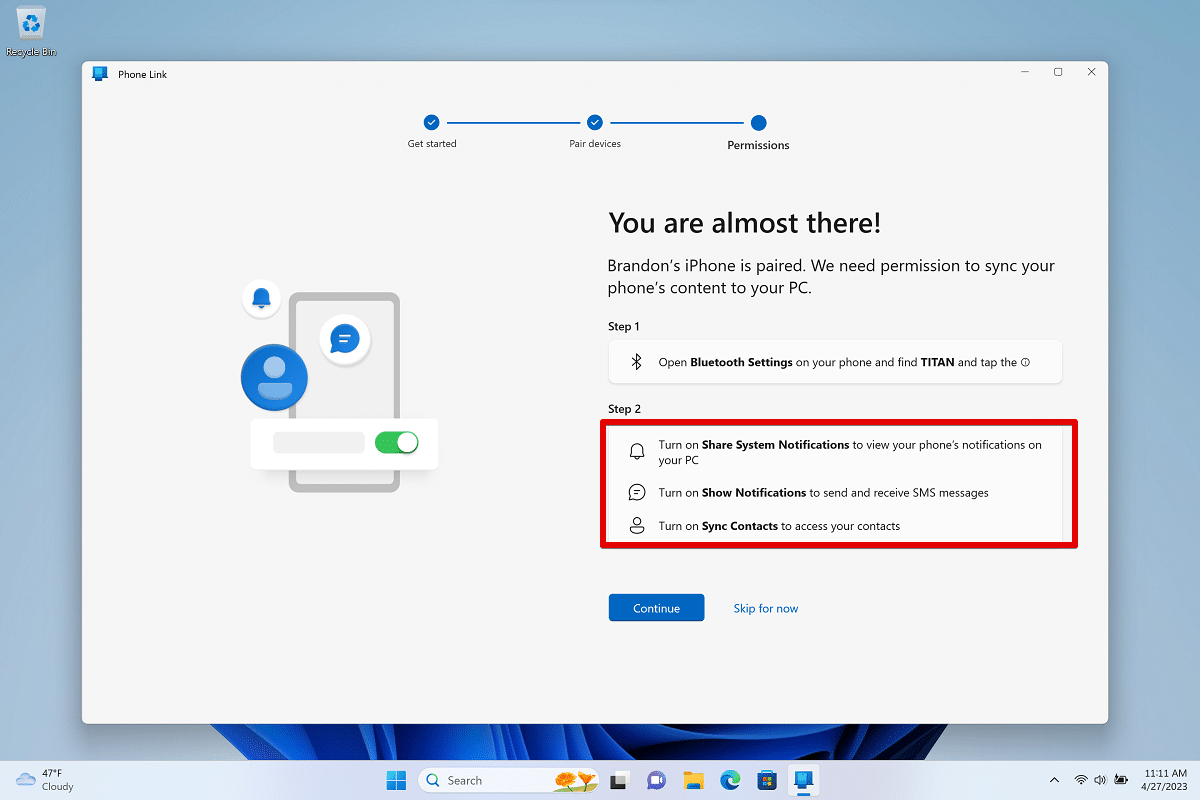
بعد الانتهاء من الاقتران ومنح الأذونات، ستتمكن من إرسال رسائل iMessages واستقبالها، والرسائل النصية القصيرة من حاسوب ويندوز، بالإضافة إلى تلقي المكالمات الهاتفية، وستصلك إشعارات في حاسوبك عند وصول رسائل جديدة إلى iMessages، لكنك لن تتمكن من إجراء المحادثات الجماعية، أو إرسال الوسائط كما ذكرنا سابقًا.